- Bazen popüler Microsoft Office bile bazen düzgün çalışmayabilir.
- Office şunları görüntülediğinde herhangi bir işlem yapmazsanız, Lisanssız ürün hatası, Microsoft özelliklerin çoğunu devre dışı bırakır.
- Pratik çözümler hakkında daha fazla bilgi için, kontrol etözel Outlook sayfası.
- Office uygulamaları hakkında bilmeniz gereken her şeyi web sitemizde bulabilirsiniz. Microsoft Sorun Giderme Merkezi.

Bu yazılım, sürücülerinizi çalışır durumda tutar, böylece sizi yaygın bilgisayar hatalarından ve donanım arızalarından korur. Tüm sürücülerinizi şimdi 3 kolay adımda kontrol edin:
- DriverFix'i indirin (doğrulanmış indirme dosyası).
- Tıklayın Taramayı Başlat tüm sorunlu sürücüleri bulmak için.
- Tıklayın Sürücüleri güncelle yeni sürümleri almak ve sistem arızalarını önlemek için.
- DriverFix tarafından indirildi 0 okuyucular bu ay
başlamak istiyorsun Görünüm veya her zamanki gibi Office, ancak yazılımı açar açmaz hata mesajıLisanssız ürün ekranın üst kısmında görünür.
Bu mesaj Outlook'ta veya Ofis 365 genellikle yazılımın etkinleştirilmesiyle ilgili bir sorunu gösterir. Tüm Office özelliklerini geri yüklemek için etkinleştirmenin başarısız olmasına neden olan sorunu çözmeniz gerekir.
Genellikle, Outlook ve Office etkinleştirme hataları oldukça yaygındır. Kullanıcılar, ürünlerini uzun süre etkinleştirmiş olsalar bile bu sorunlarla karşılaşmışlardır.
Bu hatanın en olası nedeni, sürekli uygulanan yeni düzenlemeler ve güvenlik önlemleri olabilir.
Bunlar, aboneliklerle uğraşan sunucuların sıfırlanmasına neden olarak ürününüzün aktivasyonu söz konusu olduğunda zincirleme reaksiyon oluşmasına neden olabilir.
Aşağıdaki çözümleri takip etmek sorunu çözmenizi sağlayacaktır. Lisanssız ürün Bu nedenle, burada açıklanan adımları yakından takip ettiğinizden ve ürününüzü her birinden sonra test ettiğinizden emin olun.
Lisanssız Ürün etkinleştirme hatalarını nasıl düzeltebilirim?
1. Doğru hesapla oturum açın
Tüm özel bilgileriniz ile oturum açmayı deneyin e-mail adresleri, Office'i farklı bir e-posta adresiyle satın aldıysanız.
İşte veya okuldaysanız, özel e-posta hesabınız yerine işletme, okul veya kolej hesabınızla oturum açmanız gerekebilir.
olduğunu doğrulamak için Microsoft hesabı Office ile ilişkilidir, hizmetlerde ve aboneliklerde oturum açın.
Office ürününüz veya Office 365 aboneliğiniz burada listelenmelidir. Değilse, e-posta adresiniz Office oturum açma için çalışmayacaktır.
2. Office'in birden çok kopyasının yüklü olup olmadığını kontrol edin
- Açık Kontrol Paneliöğesini seçin ve ardından Programlar ve Özellikler.
- Aramak Ofis, seçin ve tıklayın Kaldır.
- $estart senin bilgisayarın.
- Açık Görünüm ve istendiğinde oturum açın.
Windows 10'da Denetim Masası'nı açamıyor musunuz? Sorunu çözmek için bu kullanışlı kılavuzdaki adımları izleyin.
3. Aboneliğinizin durumunu kontrol edin
- Tüm Office uygulamalarını kapatın.
- senin yanına git Hizmetler ve Abonelikler sayfa.
- Seç Oturum aç, ve girin e ve parola Microsoft hesabının.
- altındaki ayrıntıları kontrol edin. Abonelikler veya İptal edilen abonelikler başlık. Aboneliğinizin süresi dolduysa, aboneliğinizi yenileyebilir ve tekrar başlat Gerekirse görünüm.
Gördüğünüz gibi Outlook ve Office 365'te etkinleştirme hatalarıyla uğraşmak o kadar da zor değil. Doğru hesabı kullanmanın ve geçerli bir aboneliğinizin olduğundan emin olmanın sorununuzu kolayca çözebileceğini unutmayın.
Bu kılavuzda açıklanan sorundan hızlı ve etkili bir şekilde kurtulmak için lütfen burada sunulan adımları tam olarak uyguladığınızdan emin olun.
Daha fazla sorunuz veya öneriniz varsa, bunları aşağıdaki yorumlar bölümünde bırakın, bunları kontrol edeceğimizden emin olacağız.


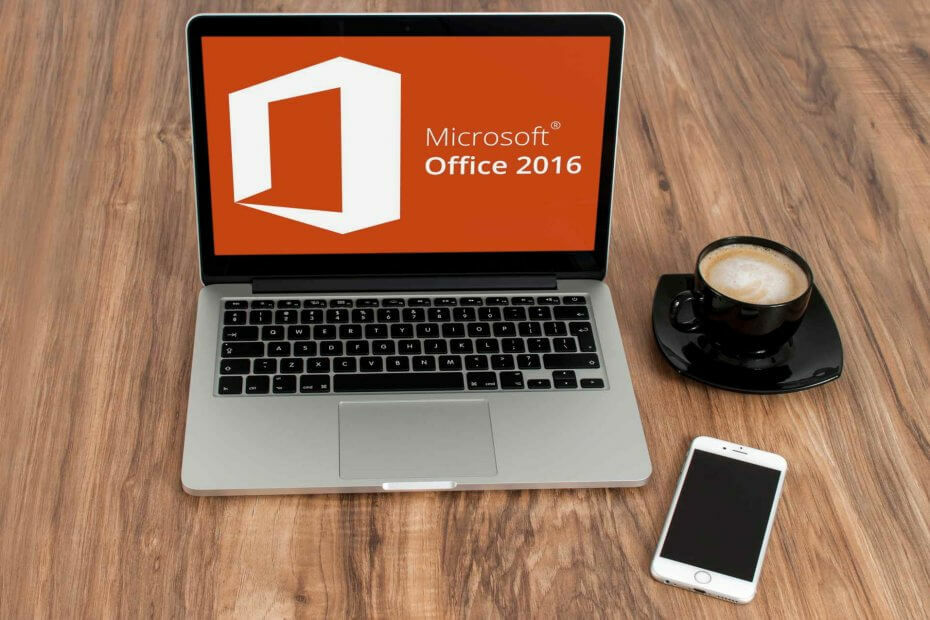
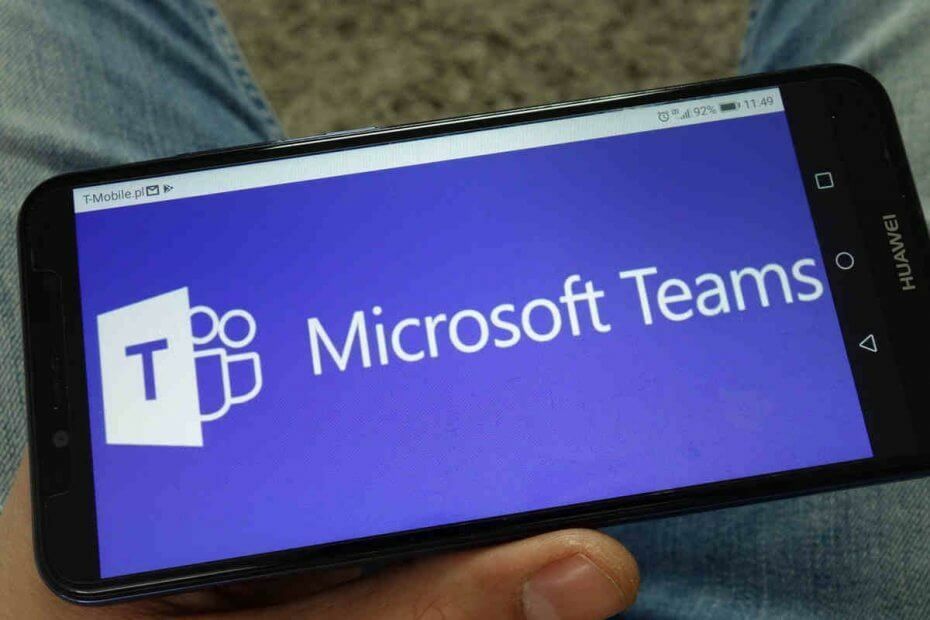
![Microsoft Word Kontrol Listesi nasıl yapılır [Kolay Yöntem]](/f/3973b7ad9dfd5d89fadd0288ca81eb1a.jpg?width=300&height=460)